第七单元 电子表格中的数据处理.docx
《第七单元 电子表格中的数据处理.docx》由会员分享,可在线阅读,更多相关《第七单元 电子表格中的数据处理.docx(58页珍藏版)》请在冰豆网上搜索。
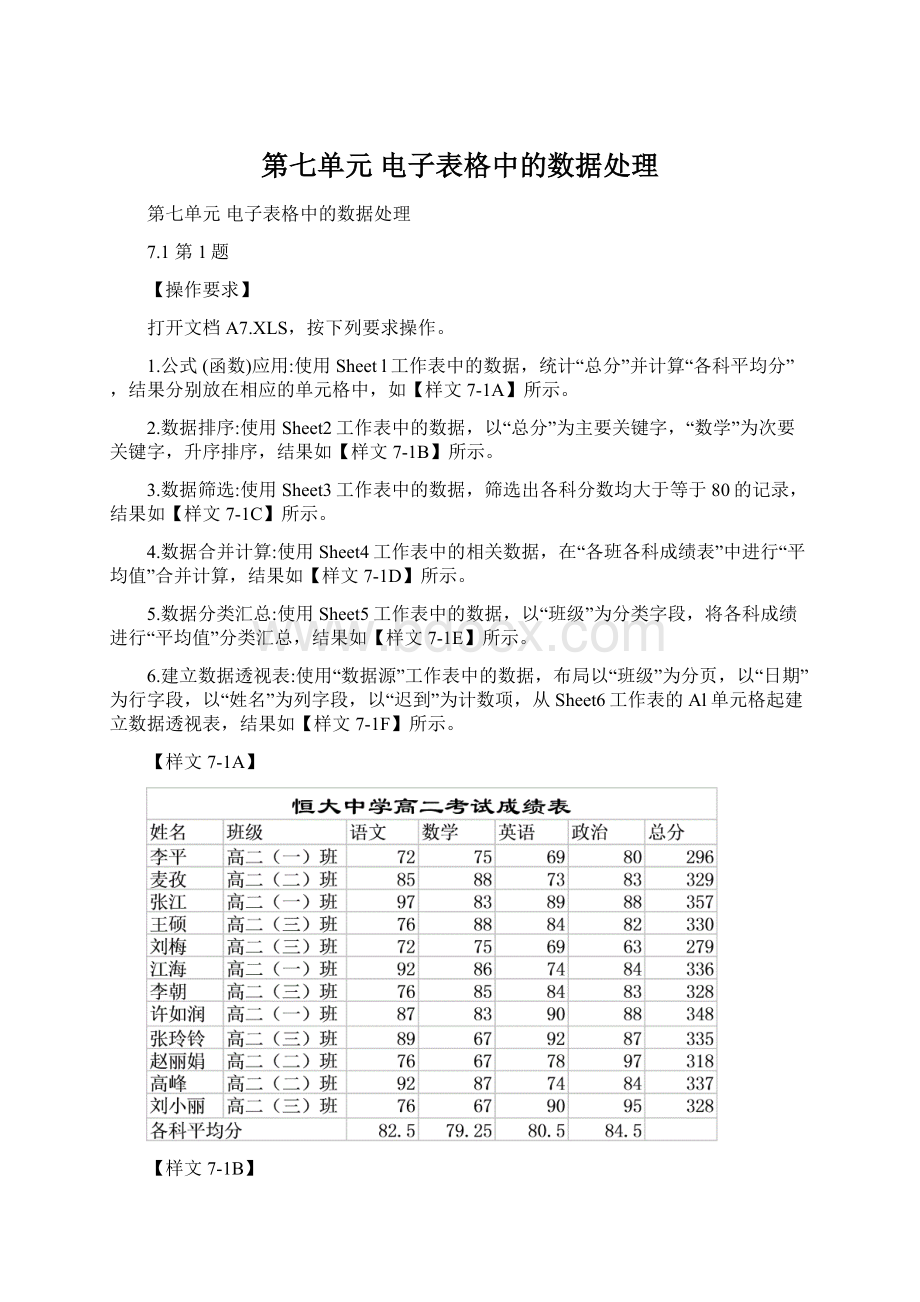
第七单元电子表格中的数据处理
第七单元电子表格中的数据处理
7.1第1题
【操作要求】
打开文档A7.XLS,按下列要求操作。
1.公式(函数)应用:
使用Sheetl工作表中的数据,统计“总分”并计算“各科平均分”,结果分别放在相应的单元格中,如【样文7-1A】所示。
2.数据排序:
使用Sheet2工作表中的数据,以“总分”为主要关键字,“数学”为次要关键字,升序排序,结果如【样文7-1B】所示。
3.数据筛选:
使用Sheet3工作表中的数据,筛选出各科分数均大于等于80的记录,结果如【样文7-1C】所示。
4.数据合并计算:
使用Sheet4工作表中的相关数据,在“各班各科成绩表”中进行“平均值”合并计算,结果如【样文7-1D】所示。
5.数据分类汇总:
使用Sheet5工作表中的数据,以“班级”为分类字段,将各科成绩进行“平均值”分类汇总,结果如【样文7-1E】所示。
6.建立数据透视表:
使用“数据源”工作表中的数据,布局以“班级”为分页,以“日期”为行字段,以“姓名”为列字段,以“迟到”为计数项,从Sheet6工作表的Al单元格起建立数据透视表,结果如【样文7-1F】所示。
【样文7-1A】
【样文7-1B】
【样文7-1C】
【样文7-1D】
【样文7-1E】
【样文7-1F】
7.2第2题
【操作要求】
打开文档A7.XLS,按下列要求操作。
1.公式(函数)应用:
使用Sheetl工作表中的数据,计算“实发工资”,结果放在相应的单元格中,如【样文7-2A】所示。
2.数据排序:
使用Sheet2工作表中的数据,以“基本工资”为主要关键字,降序排序,结果如【样文7-2B】所示。
3.数据筛选:
使用Sheet3工作表中的数据,筛选“部门”为工程部并且“基本工资”大于等于900的记录,结果如【样文7-2C】所示。
4.数据合并计算,使用Sheet4工作表“利达公司一月份所付工程原料款”和“利达公司二月份所付工程原料款”中的数据,在“利达公司前两个月所付工程原料款”中进行“求和”合并计算,结果如【样文7-2D】所示。
5.数据分类汇总:
使用Sheet5工作表中的数据,“部门”为分类字段,将“基本工资”与“实发工资”进行“平均值”分类汇总,结果如【样文7-2E】所示。
6.建立数据透视表:
使用“数据源”工作表中的数据,以“项目工程”为分页,以“原料”为行字段,以“日期”为列字段,以“金额”为求和项,从Sheet6工作表A1单元格起建立及数据透视表,结果如【样文7-2F】所示。
【样文7-2A】
【样文7-2B】
【样文7-2C】
【样文7-2D】
【样文7-2E】
【样文7-2F】
7.3第3题
打开文档A7.XLS,按下列要求操作。
【操作要求】
1.公式(函数)应用:
使用Sheetl工作表中的数据,计算“合格率”结果分别放在相应的单元格中,如【样文7-3A】所示。
2.数据排序:
使用Sheet2工作表中的数据,以“总数”为主要关键字,降序排序,结果如【样文7-3B】所示。
3.数据筛选:
使用Sheet3工作表中的数据,筛选出“合格产品”大于或等于6000的记录,结果如【样文7-3C】所示。
4.数据合并计算:
使用Sheet4工作表“上半年各车间产品合格情况表”和“下半年各车间产品合格情况表”中的数据,在“全年各车间产品合格情况统计表”中进行“求和”合并计算,结果如【样文7-3D】所示。
5.数据分类汇总:
使用Sheet5工作表中的数据,以“产品型号”为分类字段,将“不合格产品”、“合格产品”及“总数”分别进行“求和”分类汇总,结果如【样文7-3E】所示。
6.建立数据透视表:
使用“数据源”工作表中的数据,以“产品规格”为分页,以“季度”为行字段,以“车间”为列字段,以“不合格产品”,“合格产品”和“总数”为求和项,从Sheet6工作表的Al单元格起建立数据透视表,如【样文7-3F】所示。
【样文7-3A】
【样文7-3B】
【样文7-3C】
【样文7-3D】
【样文7-3E】
【样文7-3F】
7.4第4题
【操作要求】
打开文档A7.XLS,按下列要求操作。
1.公式(函数)应用:
使用Sheetl工作表中的数据,计算三个月的“总计”,结果放在相应的单元格中,如【样文7-4A】所示。
2.数据排序:
使用Sheet2工作表中的数据,以“一月”为主要关键字,升序排序结果如【样文7-4B】所示。
3.数据筛选:
使用Sheet3工作表中的数据,筛选出“二月”大于或等于80000的记录,结果如【样文7-4C】所示。
4.数据合并计算:
使用Sheet4T作表“家家惠超市上半年各连锁店销售情况表”和“家家惠超市下半年各连锁店销售情况表”中的数据,在“家家惠超市全年各连锁店销售情况表”中进行“求和”合并计算,结果如【样文7-4】所示。
5.数据分类汇总:
使用Sheet5工作表中的数据,以“销售区间”为分类字段,将各月销售额分别进行“求和”分类汇总,结果如【样文7-4E】所示。
6.建立数据透视表:
使用“数据源”T作表中的数据,以“销售区间”为分页,以“类别”为行字段,以“月份”为列字段,以“销售额”为求和项,从Sheet6工作表的Al单元格起建立数据透视表,结果如【样文7-4F】所示。
【样文7-4A】
【样文7-4B】
【样文7-4C】
【样文7-4D】
【样文7-4E】
【样文7-4F】
7.5第5题
【操作要求】
打开文档A7•XLS,按下列要求操作。
1.公式(函数)应用:
使用Sheetl工作表中的数据,计算“最大值”和“总计上线人数”,结果分别放在相应的单元格中,如【样文7-5A】所示。
2.数据排序:
使用Sheet2工作表中的数据,以“本科上线人数”为主要关键字,降序排序,结果如【样文7-5B】所示。
3.数据筛选:
使用Sheet3工作表中的数据,筛选出“本科上线人数”大于或等于500并且“专科上线人数”大于或等于400的记录,结果如【样文7-5C】所示。
4.数据合并计算:
使用Sheet4工作表中各中学上线人数统计表中的数据,在“恒大中学高考上线人数总计”申进行“求和”合并计算,结果如【样文7-5D】所示。
5.数据分类汇总:
使用Sheet5工作表中的数据,以“类别”为分类字段,将各中学上线人数分别进行“求和”分类汇总,结果如【样文7-5E】所示。
6.建立数据透视表:
使用“数据源”工作表中的数据,以“科类”为分页,以“类别”为行字段,以“录取批次”为列字段,以各中学上线人数分别为求和项,从Sheet6工作表的Al单元格起建立数据透视表,结果如【样文7-5F】所示。
【样文7-5A】
【样文7-5B】
【样文7-5C】
【样文7-5D】
【样文7-5E】
【样文7-5F】
7.6第6题
【操作要求】
打开文档A7.XTS,按下列要求操作。
1.公式(函数)应用:
使用Sheetl工作表中的数据,计算三个月的“总计”,结果放在相应的单元格中,如【样文7-6A】所示。
2.数据排序:
使用Sheet1工作表中的数据,以“三月”为主要关键字,降序排序,结果如【样文7-6B】所示。
3.数据筛选:
使用Sheet3工作表中的数据,筛选出三个月的销量都大于或等于600的记录,结果如【样文7-6C】所示。
4.数据合并计算:
使用Sheet4T作表“中原市上半年各市场汽车销售情况”和“中原市下半年各市场汽车销售情况”中的数据,在“中原市全年各市场汽车销售情况统计”中进行“求和”合并计算,结果如【样文7-6D】所示。
5.数据分类汇总:
使用Sheet5工作表中的数据,以“产地”为分类字段,将各汽车市场分别进行“求和”分类汇总,结果如【样文7-6E】所示。
6.建立数据透视表:
使用“数据源”工作表中的数据,以“产地”为分页,以“品牌”为列字段,以各市场销售量分别为求和项,从Sheet6T作表的Al单元格起建立数据透视表,结果如【样文7-6F】所示。
【样文7-6A】
【样文7-6B】
【样文7-6C】
【样文7-6D】
【样文7-6E】
【样文7-6F】
7.7第7题
【操作要求】
打开文档A7.XLS,按下列要求操作。
1.公式(函数)应用:
使用Sheetl工作表中的数据,计算“最小值”和“每季度总计”,结果分别放在相应的单元格中,如【样文7-7A】所示。
2.数据排序:
使用Sheet2工作表中的数据,“第四季度”为主要关键字,升序排序,结果如【样文7-7B】所示。
3.数据筛选:
使用Sheet3工作表中的数据,筛选出“第二季度”和“第三季度”大于或等于50000的记录,结果如【样文7-7C】所示。
4.数据合并计算:
使用Sheet4工作表“第一季度各家电城彩电销售情况表”和“第二季度各家电城彩电销售情况表”中的数据,在“上半年各家电城彩电销售情况表”中进行“求和”合并计算,结果如【样文7-7D】所示。
5.数据分类汇总:
使用Sheet5工作表中的数据,以“品牌”为分类字段,将四个季度的销量分别进行“平均值”分类汇总,结果如【样文7-7E】所示。
6.建立数据透视表:
使用“数据源”工作表中的数据,以“经销商”为分页,以“品牌”为行字段,以“型号”为列字段,以“数量”为求和项,从Sheet6工作表的Al单元格起建立数据透视表,结果如【样文7-7F】所示。
【样文7-7A】
【样文7-7B】
【样文7-7C】
【样文7-7D】
【样文7-7E】
【样文7-7F】
7.8第8题
【操作要求】
打开文档A7.XLS,按下列要求操作。
1.公式(函数)应用:
使用Sheetl工作表中的数据,计算“最大值”,结果分别放在相应的单元格中,如【样文7-8A】所示。
2.数据排序:
使用Sheet2工作表中的数据,以“2004-5-1”为主要关键字,降序排序,结果如【样文7-8B】所示。
3.数据筛选:
使用Sheet3T作表中的数据,筛选出经销商为“西门花店”并且“2004-5-3”大于600的记录,结果如【样文7-8C】所示。
4.数据合并计算:
使用Sheet4T作表中的数据,在“各类鲜花价格”中进行“平均值”合并计算,结果如【样文7-8D】所示。
5.数据分类汇总:
使用Sheet5工作表中的数据,以“品种”为分类字段,将三天的销售量分别进行“最大值”分类汇总,结果如【样文7-8E】所示。
6.建立数据透视表:
使用“数据源”工作表中的数据,以“经销商”为行字段,以“品种”为列字段,以三天的销售量为求和项,从Sheet6工作表的Al单元格起建立数据透视表,结果如【样文7-8F】所示。
【样文7-8A】
鲜花销量统计表(朵)
品种
经销商
2004-5-1
2004-5-2
2004-5-3
最大值
玫瑰
西门花店
800
760
580
800
康乃馨
西门花店
480
440
680
680
满天星
西门花店
580
630
710
710
百合
西门花店
640
580
610
640
玫瑰
中州花店
780
890
810
890
康乃馨
中州花店
560
610
880
880
满天星
中州花店
430
360
260
430
玫瑰
东门花店
980
960
610
980
康乃馨
东门花店
620
360
230
620
百合
东门花店
360
480
210
480
菊花
前门花店
210
103
310
310
君子兰
前门花店
360
210
480